电脑重装系统突然断电开不了机怎么办
- 分类:教程 回答于: 2023年04月04日 12:59:00
工具/原料:
系统版本:windows10系统品牌型号:联想小新air15
软件版本:小白一键重装系统2320
方法/步骤:
方法一:使用u盘重装系统(电脑不能进系统的情况下适用)
当原来的电脑重装过程中断电的话,容易导致安装的系统不完整或损坏,出现电脑开不了机的情况,这时我们还需要再次重装新的系统即可解决。这里用到的方法就是u盘重装系统的方法,操作简单,具体的步骤如下:
1、下载安装小白工具并插入u盘
找到能联网的电脑下载安装小白一键重装系统工具并打开,插入1个8g以上的空白u盘,进入制作系统模式。(小白装机工具的官方下载入口:小白系统官网)

2、制作u盘启动盘
在制作系统栏目,选择需要的windows系统,点击开始制作u盘启动盘。

3、查看电脑开机启动键
u盘启动盘制作完成后,点击快捷键大全,预览需要安装的电脑主板的启动热键是什么,再拔除u盘退出。
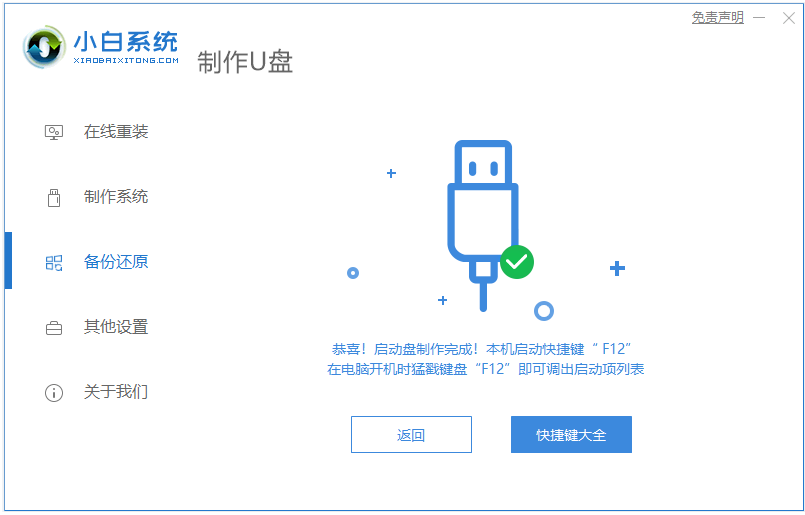
4、启动进入u盘pe系统
插入u盘启动盘进需要安装的电脑中,电脑重启并不断按启动热键进启动界面,选择u盘启动项进入到第一项pe系统。

5、pe内重装windows系统
来到pe系统桌面,打开小白装机工具,选择需要的windows系统,一般默认安装到c盘。
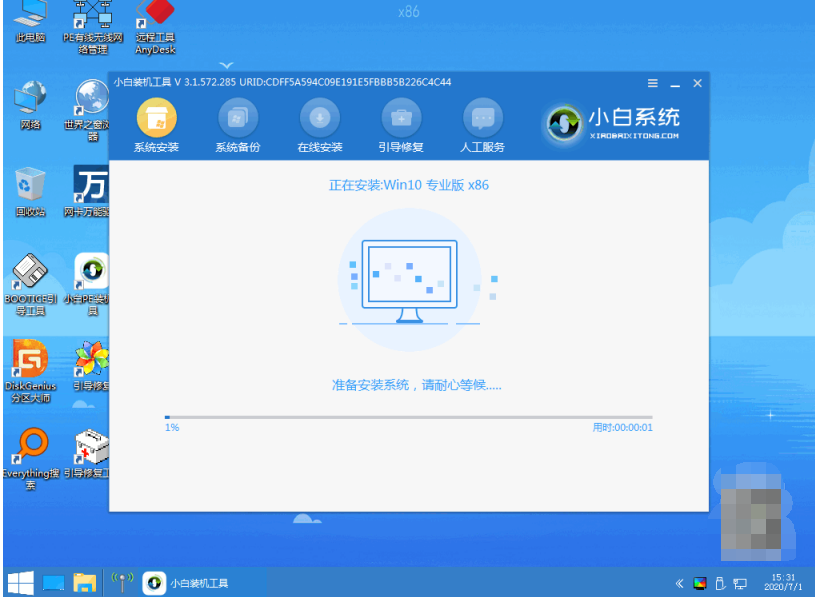
6、重启电脑
当提示安装完成后,需要先拔掉u盘,然后再重启电脑。

7、进入新系统
期间可能会重启电脑多次,当进入到新系统桌面即安装成功。

方法二:送修或者更换硬件
如果以上重装系统的方法无法解决问题,那么可能是硬件损坏了,比如硬盘、内存、主板等。这种情况下,你需要使用一些专业的硬件检测工具来诊断故障,或者直接送修或者更换硬件。
1、使用硬件检测工具诊断故障
有一些专业的硬件检测工具,可以帮助你检测电脑的各个部件的状态和性能,比如CPU、内存、显卡、硬盘等。你可以从网上下载一些免费或者绿色的硬件检测工具,比如CPU-Z、GPU-Z、CrystalDiskInfo、AS SSD Benchmark、AIDA64等。然后,按照工具的提示进行测试和分析,找出可能的故障原因和解决方案。
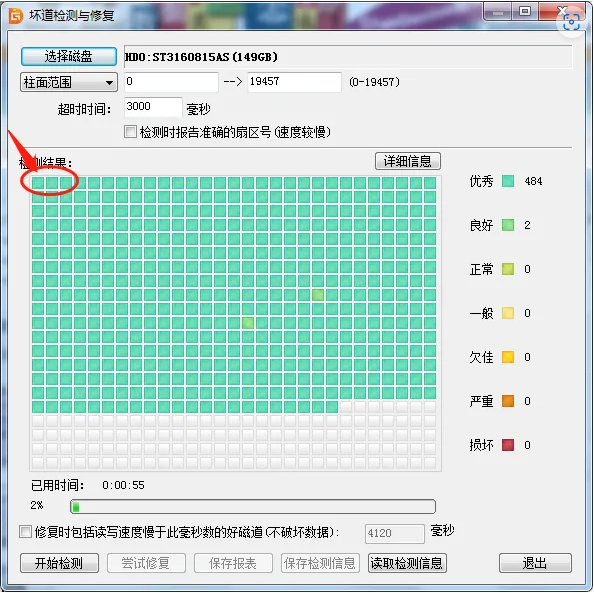
2、送修或者更换硬件
如果你使用了硬件检测工具,发现有某个部件损坏了,或者无法确定故障原因,那么你可以选择送修或者更换硬件。你可以联系电脑厂商的售后服务,或者找一家专业的电脑维修店,让他们帮你检查和修复电脑。如果你有一定的电脑知识和技能,也可以自己更换损坏的部件,但是要注意安全和兼容性。

总结:
电脑重装系统突然断电开不了机是一种比较麻烦的问题,可能会导致系统损坏或者硬件损坏。遇到这种情况,我们可以根据不同的情况,采用不同的方法来解决。我们可以使用U盘启动盘重新安装系统,或者使用硬件检测工具诊断故障,或者送修或者更换硬件。希望本文能够对你有所帮助。
 有用
33
有用
33


 小白系统
小白系统


 1000
1000 1000
1000 1000
1000 1000
1000 1000
1000 1000
1000 1000
1000 1000
1000 1000
1000 1000
1000猜您喜欢
- 台式电脑装系统失败怎么复原?快速修复..2024/10/11
- 电脑开不了机的原因是什么..2023/02/05
- 超详细的重装系统步骤教程..2023/03/11
- 五角星怎么画?教你简单又快速的绘制方..2023/11/02
- 最全面的主板跳线图解2016/09/06
- 系统重装后如何用恢复软件恢复数据..2016/06/15
相关推荐
- 小白一键装机怎么清除开机密码设置..2022/10/17
- 简述笔记本如何重装系统2023/03/18
- [QQ群名字大全]2024/01/25
- dell笔记本重新安装教程2017/03/25
- 简述小马一键重装系统怎么样..2023/02/20
- [QQ微博]:连接你我,分享精彩..2023/11/17




















 关注微信公众号
关注微信公众号





